Kuidas parandada Adobe InDesigni puuduvate pistikprogrammide viga
Windows / / August 04, 2021
Kuulutused
Adobe InDesign on kasulik tarkvara ja seetõttu on sellel märkimisväärne arv kasutajaid. Kuid hiljuti on mitu InDesigni kasutajat väidetavalt väitnudFaili ei saa avada. Adobe InDesignil puuduvad pistikprogrammid. Uuendage oma pistikprogrammid nende uusimatele versioonidele”Tõrketeade. See ilmub siis, kui kasutajad üritavad oma arvutis avada mis tahes Adobe InDesigniga loodud faili.
Sisukord
-
1 Parimad 4 viisi Adobe InDesigni puuduvate pistikprogrammide vea parandamiseks
- 1.1 PARANDUS 1: Värskendage oma Adobe InDesigni:
- 1.2 PARANDUS 2: Eemaldage failist pistikprogrammi teave:
- 1.3 PARANDUS 3: Veenduge, et teie süsteem vastab InDesigni ja pistikprogrammi miinimumnõuetele:
Parimad 4 viisi Adobe InDesigni puuduvate pistikprogrammide vea parandamiseks
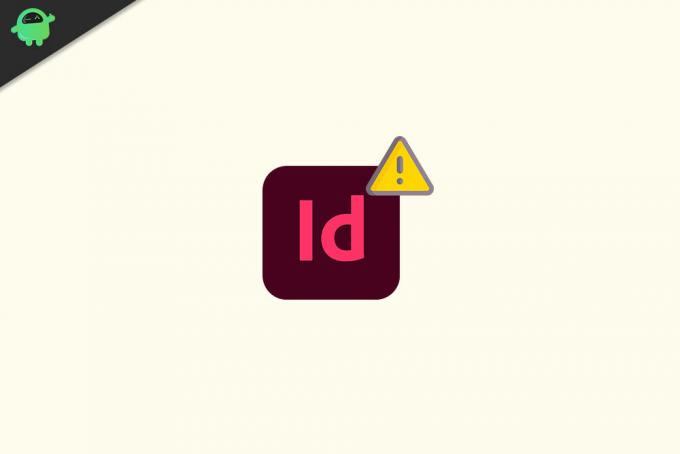
Nimetatud küsimuse taga on põhjus; kui fail loodi ühes tarkvara versioonis (nt. CS 5), kuid kasutaja üritab seda avada muus versioonis nagu CS 5.5. Viga võib ilmneda ka mõnest konkreetsest pistikprogrammist, mida kasutatakse faili loomiseks, mida kasutajad üritavad avada. Kuid probleem on lahendatav ja sellest saab lahti, kui kasutate mõnda allpool mainitud parandust:
PARANDUS 1: värskendage oma Adobe InDesigni:
„Adobe InDesigni puuduvate pistikprogrammide tõrke” peamine parandus on teie Adobe InDesigni värskendamine. Enamasti lahendab mis tahes tarkvara viimane värskendus olemasolevad vead ja lisab mõned muud kasulikud funktsioonid. Seega on siin sellisel juhul soovitatav värskendada oma Adobe InDesigni tarkvara uusimale saadaolevale versioonile. Selle eest,
Kuulutused
- Esiteks külastage veebisaiti Ametlik Adobe veebisait ja seejärel navigeerige edasi laadige alla Adobe InDesigni uusim versioon.
- Nüüd järgige kõiki ekraanil kuvatavaid juhiseid ja viige protsess edasi lõpule.
Järgige tähelepanelikult FIX 2.
PARANDUS 2: Eemaldage failist pistikprogrammi teave:
Ülaltoodud parandus lahendab „Adobe InDesigni puuduvate pistikprogrammide vea“; tarkvara küsib siiski puuduvaid pistikprogramme; järgige allpool toodud samme:
- Esiteks avage Adobe InDesign.
- Nüüd navigeerige vasakusse ülanurka ja klõpsake nuppu Fail. Klõpsake kontekstimenüü suvandil Eksport.
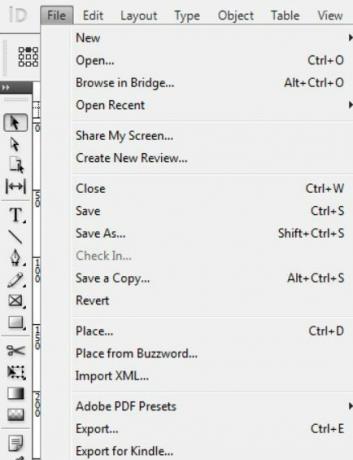
- Nüüd Ekspordi fail kuni .idml vormingus. Võite leida ja avada .idml-vormingus Adobe InDesigni mis tahes vanemates versioonides.

- Pärast selle käivitamist teie InDesign (nt CS3), saate edasi Save faili .xx-vormingus ja siis eksport seda .indd failivorming kogu sellesse faili salvestatud pistikprogrammi teabe eemaldamiseks.
- Kui olete kogu protsessi lõpetanud, proovige laadida vastav leht, millel kuvati „Adobe InDesigni puuduvate pistikprogrammide viga”, ja kontrollige, kas see on lahendatud või püsib.
PARANDUS 3: Veenduge, et teie süsteem vastab InDesigni ja pistikprogrammi miinimumnõuetele:
Mõned pistikprogrammid või pistikprogrammide komplektid on mõeldud ülimalt keerukate või spetsiaalsete ülesannete jaoks ja seega vajavad nad süsteemis rohkem mälu, kui Adobe InDesign vajab. Kui kasutate dokumendi varasema versiooni loomiseks mis tahes kolmanda osapoole pistikprogramme, veenduge, et need vastavad minimaalsele süsteemile nõuded, on õigesti installitud ja ühilduvad Adobe InDesigni versiooniga, mille kasutajad otsustavad teisendada dokument.
PARANDUS 4: Kasutage Adobe InDesign CC2017 jaoks rakendust InEXUtils:
Kui ükski ülalnimetatud parandustest teile ei sobi, kaaluge rakenduse InEXUtils for Adobe InDesign CC2017 kasutamist. See parandus on töötanud paljude kannatanud kasutajate jaoks ja on veelgi lahendanud „Adobe InDesigni puuduvate pistikprogrammide vea“. Järgige allpool toodud samme,
Kuulutused
- Esiteks, Laadige alla ja installige pistikprogramm InEXUtils.
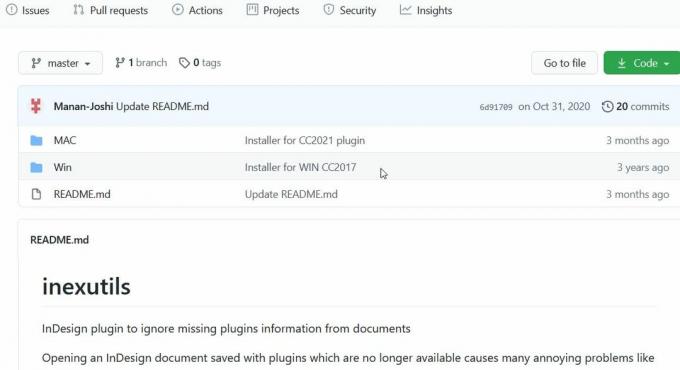
- Kui installiprotsess on lõpule jõudnud, avage fail Adobe InDesignis.
- Nüüd ekraani ülaosas ikooni kõrval Abi klõpsake vahekaarti InEXUtils valik.
- Klõpsake selle rippmenüül valikul Eirake puuduvaid pistikprogramme (kõik dokumendid) ja siis viimaks salvestage veel kord oma Adobe InDesigni fail.
- Nüüd lõpuks kontrollige, kas „Adobe InDesigni puuduvate pistikprogrammide viga” on lahendatud või mitte.
Faili ei saa avada. Adobe InDesignil puuduvad pistikprogrammid. Palun värskendage oma pistikprogramme nende uusimatele versioonidele ”tõrge on tülikas olukord, mis võib kasutajaid InDesign-faili kasutamisest hoiduda.
Kuid loodame, et lahendate arutletud probleemi selles artiklis mainitud paranduste loendist. Oleme püüdnud lisada parimad võimalikud viisid, kuidas üks või teine teie puhul hõlpsasti aitaks. Kui teil on küsimusi või tagasisidet, kirjutage kommentaar allpool olevasse kommentaarikasti.



